Selasa, 18 Februari 2014
ada dua cara yaitu dengan mengatur untuk menampilkan file hidden pada folder atau tidak berikut caranya
Folder Options -->View --> Show Hidden Files and Folders
tapi cara simpel ini kadang-kadang ga berhasil klo kena virus yang bahaya.
jadi di sini gua bakal ngasih tau cara untuk balikin file yang kena virus tanpa menggunakan software.
1. colokkin flashdisk ke komputer, nah ntar bakal kebaca.
disini kita ambil contoh kebacanya di drive E
2. sekarang klik Start ketik cmd lalu tekan enter ntar akan muncul kotak cmd.
3. pindah ke drive E dengan ketik E: lalu enter
setelah itu ketik perintah berikut
attrib -s -h /s /d *.*
How to Recover Hidden Files From Virus Infected USB Pendrive using Command Prompt
4. setelah itu tekan enter.
maaf kalau masih ada kekurangan, silahkan berikan komentar bila ada yang ingin di tanyakan dan jangan lupa like dan follow blog ini agar dapet informasi gratis terbaru tentang komputer dari IT-jurnal
Jumat, 16 Agustus 2013
Puisi JONES LUBIS
JONES LUBIS
J ejak hidup ku yang indah hari ini
O leh senandung hati ku
N afas ku terdengar bahagia
E nggan ku menyapa hari esok
S uarakan hidup ku bahagia dengan cinta
L amunan kian terasa
U ngkapan hati terungkap
B anyak cerita tentang hidup ku kini
I ngin ku menenal cinta
S ejati dan memikat hati
Sabtu, 10 Agustus 2013
Meng Hapus File Yang Tidak Bisa di Hapus
Selasa, 06 Agustus 2013
Teamviewer joneslubis@programmer.net
Fitur utama TeamViewer adalah:
Remote Support
Presentation
File Transfer
VPN
Yang sering saya gunakan hanya Remote Support (akses PC Klien melalui jalur internet), fitur/manfaat TeamViewer yang satu ini sangat membantu jika kita perlu mengakses PC yang jauh dari posisi kita sekarang, karena cukup terkoneksi internet dan mengetahui ID serta Password PC tersebut dalam hitungan detik kita sudah bisa akses PC itu secara remote seperti kita ada di depan PC tersebut secara langsung. Selain fungsi remote desktop, manfaat lain yang sering saya gunakan adalah "File Transfer" daripada berkirim file lewat email saya lebih pilih menggunakan teamviewer, karena bisa melakukan copy file langsung ke direktori yang kita inginkan, bisanya saya lakukan jika akan update program yang saya buat untuk beberapa konsumen.
Perbedaan utama yang saya rasakan saat menggunakan program ini dengan beberapa program untuk remote desktop adalah "cepat dan stabil" walau kadang saya akses internet hanya dengan koneksi GPRS, tapi masih sanggup melakukan remote ke PC lain,jika anda mempunyai koneksi internet yang cukup cepat dan stabil maka delay yang terjadi tidak akan terasa, karena seakan-akan anda berada langsung di depan PC tersebut.
Syarat utama untuk dapat mengunakan TeamViewer adalah:
Install TeamViewer di kedua PC yang akan melakukan koneksi secara remote (versi sama)
Koneksi internet sudah tersambung
Masukan ID dan password PC yang akan diremote. ID dan Password dapat menggunakan mode dynamic maupun ditentukan sendiri, tergantung kebutuhan saya biasa menggunakan kedua duanya tergantung situasi.
Sekilas penggunaan Teamviewer:
cara menggunakan TeamViewer
Tampilan utama TeamViewer, jika sudah tampil (Ready to connect (secure connection)) maka anda siap melakukan koneksi ke PC lain, kemudian masukan ID PC klien jika koneksi berhasil maka akan muncul kotak "Password", isi password teamviewer PC yang akan anda remote. Jika berhasil maka akan tampil desktop PC yang diremote tersebut.
Jika anda ingin melakukan File Transfer, maka pilih "File Transfer" pada bagian pilihan yang terlihat dibawah kotak ID, kemudian klik "Connect to partner".
seting password TeamViewer
Contoh Teamviewer versi 4
Jika ingin menggunakan password dan ID yang tetap maka cukup tempatkan kursor mouse pada bagian kotak password, maka akan tampil seperti gambar diatas, pilih "Set user definied password" kemudian masukan password yang anda inginkan.
Teamviewer sangat membantu jika anda mengelola/membuat program karena kadang saya menggunakannya untu melakukan perbaikan bug/error program maupun mengakses database klien dan memperbaikinya secara langsung tanpa perlu datang ke lokasi
cara dowload Teamviewer copy link => http://www.4shared.com/file/BeQoR7qc/TeamViewer_Setup.html